DataNumen Outlook Password Recovery V1.1.0.0 英文安装版
DataNumen Outlook Password Recovery是一款操作简单的outlook密码恢复工具,如果你的outlook文件不小心丢失了,可以尝试通过这款工具来进行修复,如果你忘记了密码的加密PST文件,那么这个工具,你可以很容易地恢复密码,并访问PST文件中的内容。
百分比是种很有趣的数学表达方式,win10系统中也大量运用它来展示一些设备的性能以及参数。win10磁盘占用率100%发生后,电脑会变卡操作很不顺畅,设置会无法动弹。那么对于这个问题要解决,就要了解到磁盘占满的可能性以及处理方法,接下来教程会为您演示。

win10磁盘占用率100%如何解决
根据不同情况,小编为大家提供了几种解决方法
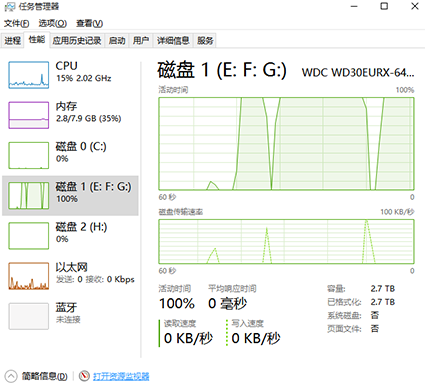
方法一
设备管理器里出现了缺失驱动的设备
1.下载最新版本的Intel Management Engine Interface驱动、Intel® Rapid Storage Technology驱动、Intel INF installation驱动,全部安装完成后, 设备管理器里的所有驱动都正常安装。

2.设置平衡电源模式,然后重启系统。 磁盘占用恢复正常,问题解决。
方法二
用硬盘检测软件检测一下你硬盘的C1值是否正常,如果正常的话你是否在电源管理中开启了高性能模式。
如果开启高性能模式建议按以下方式设置:
右键单击左下角的windows徽标,单击电源选项,然后选择平衡,在平衡的后面点击更改计划设置,点击还原此计划的默认值
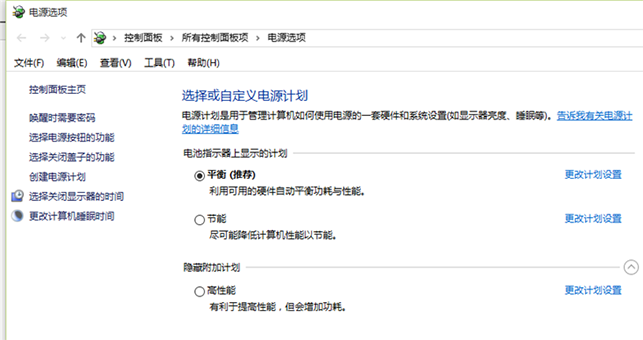
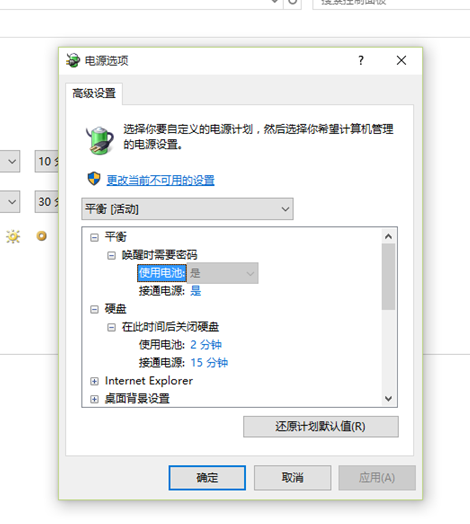
方法三
使用“干净启动”

小编给各位小伙伴带来的win10磁盘占用率100%如何解决的所有内容就这些,希望你们会喜欢。
热门教程 周 月
联想电脑Win10摄像头用不了怎么办?
7次 2克拉克拉如何开直播?克拉克拉开直播的方法
6次 3Wps自动保存怎么设置
6次 4Win10加入Windows预览体验计划失败错误码0x800BFA07怎么办?
6次 5怎么开启电脑的TPM 2.0?开启TPM2.0图文教程
6次 6怎么避开Steam启动游戏?免Steam启动游戏教程
6次 7Win10专业版中如何禁用快速用户切换功能?
5次 8Win10使用远程连接工具提示“您的凭证不工作”的解决办法
5次 9升级Win11后Office还能用吗?升级Win11后Office是否还能用详细介绍
5次 10Win10系统Win快捷键不能用修复方法
5次Win10 KB5005033怎么卸载 Win10 KB5005033卸载方法
17次 2万能Win11激活秘钥分享 Win11免费激活码
14次 3怎么避开Steam启动游戏?免Steam启动游戏教程
11次 4随身乐队怎么导出录音文件?随身乐队导出录音文件的方法
9次 5爱思助手怎么从电脑导入视频?
9次 6Win10无法连接打印机并提示0x00004005错误代码怎么办?
9次 7迅雷影音怎么开启无痕模式?迅雷影音无痕模式启用方法
9次 8Windows11正式版什么时候推送?Win11更新推送时间
9次 9升级Win11后Office还能用吗?升级Win11后Office是否还能用详细介绍
8次 10暴风影音中如何看3D电影?暴风影音中3D电影的方法步骤
8次最新软件